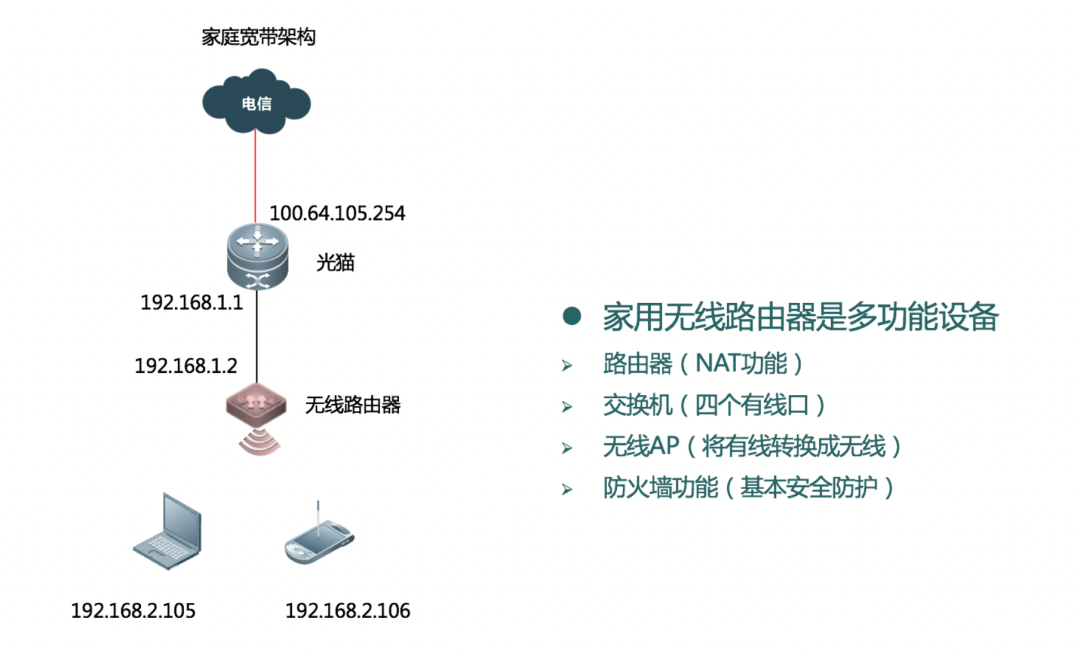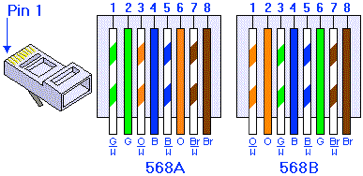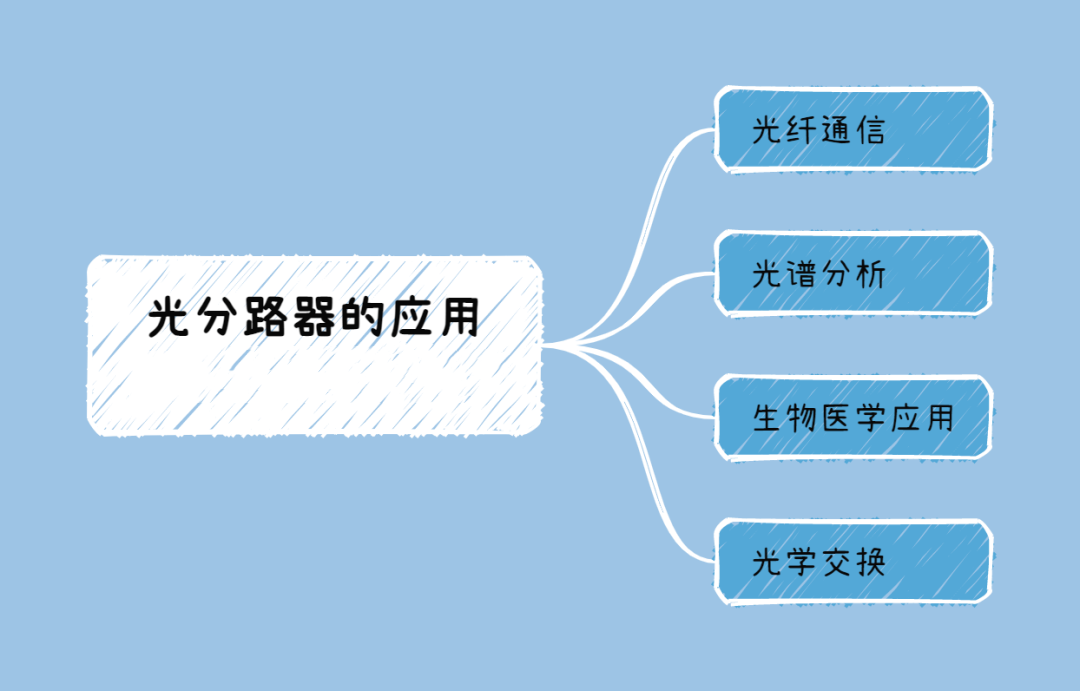苹果id是每个苹果用户都有的,对于有的用户拥有多个苹果id,当其中的一个苹果id不想要使用时,就需要通过苹果官网进行注销,那具体怎么注销呢?小面我们就来看看苹果id注销的详细流程,帮助大家成功注销苹果id。
![苹果id怎么注销?(Apple ID永久注销教程) 图片[1]-苹果id怎么注销?(Apple ID永久注销教程)](https://www.bunian.cn/wp-content/uploads/2024/04/20200808042810803.jpg)
苹果id永久注销教程
1、使用浏览器访问苹果官网:appleid.apple.com,点击“登录”按钮。
![苹果id怎么注销?(Apple ID永久注销教程) 图片[2]-苹果id怎么注销?(Apple ID永久注销教程)](https://www.bunian.cn/wp-content/uploads/2024/04/360jietu20240424161447266-1.jpg)
2、输入你需要永久注销的苹果id账号密码进行登录。
![苹果id怎么注销?(Apple ID永久注销教程) 图片[3]-苹果id怎么注销?(Apple ID永久注销教程)](https://www.bunian.cn/wp-content/uploads/2024/04/360jietu20240424161553281fuben-1.jpg)
3、完成双重认证。
![苹果id怎么注销?(Apple ID永久注销教程) 图片[4]-苹果id怎么注销?(Apple ID永久注销教程)](https://www.bunian.cn/wp-content/uploads/2024/04/360jietu20240424161638552-1.jpg)
4、登录成功后在首页点击“隐私”——“管理你的数据”蓝色字体。
![苹果id怎么注销?(Apple ID永久注销教程) 图片[5]-苹果id怎么注销?(Apple ID永久注销教程)](https://www.bunian.cn/wp-content/uploads/2024/04/360jietu20240424165439873fuben.jpg)
5、在管理和隐私页面往下拉找到并点击“请求删除账户”按钮。
![苹果id怎么注销?(Apple ID永久注销教程) 图片[6]-苹果id怎么注销?(Apple ID永久注销教程)](https://www.bunian.cn/wp-content/uploads/2024/04/360jietu20240424165846822fuben.jpg)
6、再删除前大家仔细阅读删除后会出现什么情形,了解后选择一个想要删除的原因,点击“继续”按钮。
![苹果id怎么注销?(Apple ID永久注销教程) 图片[7]-苹果id怎么注销?(Apple ID永久注销教程)](https://www.bunian.cn/wp-content/uploads/2024/04/360jietu20240424170645589.jpg)
7、删除过程中按照提示完成操作,你会收到一个由字母和数字组成的唯一访问代码,此代码大家需要保存好,如在短时间之内想要恢复此苹果id,这个访问代码联系苹果官方撤销注销请求即可。
总结:以上就是苹果id账号永久注销教程,大家按照以上流程一步一步操作即可完成永久注销,苹果id一旦注销数据就永远一起注销,如果不想这些数据丢失大家可以在注销前备份这些数据。关于苹果id注销就给大家分享到这里,感谢您的阅读,相信看完对您有一定的帮助。
© 版权声明
本站文章由不念博客原创,未经允许严禁转载!
THE END